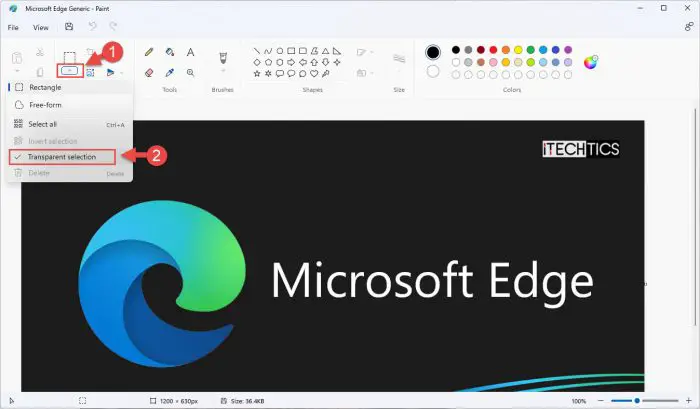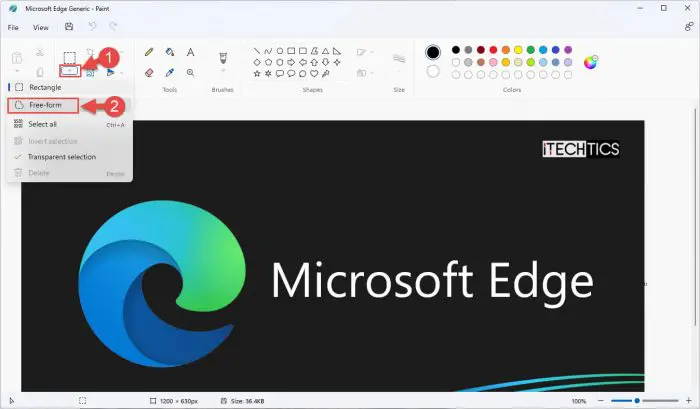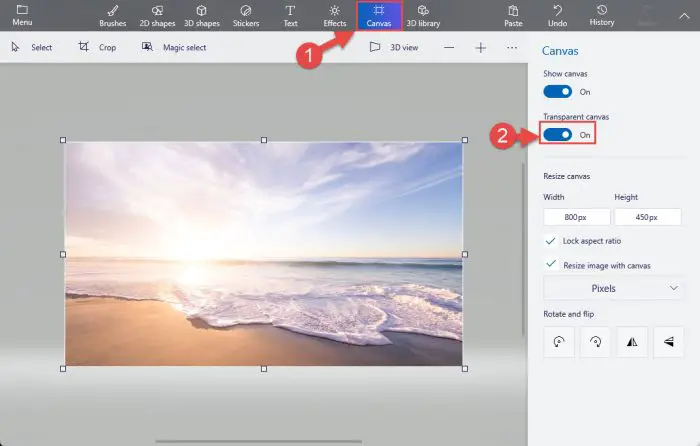具有透明背景图像可以使用在其他图像,这可以让你摆脱混乱的背景而无缝移动选定的部分图像到另一个背景。不仅可以从网上下载这些照片一个透明背景(称为PNG图像),但你也可以创建它们。
这个任务已经被完成的平面设计师使用第三方工具,比如Adobe Photoshop。今天,我们将向您展示如何使用Windows-native也可以实现这一目标应用程序:油漆和油漆3 d。
油漆3 d最初被用作预装应用程序Windows 10。然而,这个决定是逆转,现在一个干净的安装的Windows 10 /11不再包含它。你仍然可以从微软商店安装油漆3 d。
相比有一个透明背景图像在这篇文章中,我们将创建PNG图像有相似的性质。PNG图像可以有透明背景,使任何形状不规则的图像可用在其他图像的背景不破坏原始图像。
下图是一个例子的一个完整的图像插入另一个图像(左)和一个图像具有插入另一个透明背景图像(右)。

现在让我们继续向您展示如何创建一个图像一个透明背景的微软涂料和油漆3 d。
在油漆创建具有透明背景的图像
执行给定的步骤来创建一个图像和一个透明背景使用预装微软油漆应用:
注意:图像创建一个透明背景使用油漆只会保持透明,只要他们用在油漆程序。这意味着一旦一个图像保存为PNG文件,试图重用它在另一个背景,希望它仍然会有透明的形象;它不会。
打开油漆程序,点击文件从顶部菜单,然后单击开放。在这里,选择你想要的图像背景透明。

开放的形象 一旦打开,单击向下箭头下面的“选择”带菜单,然后点击“透明的选择“来检查它。
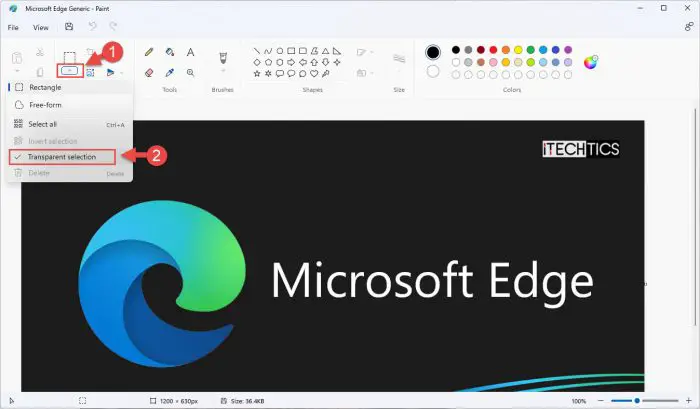
使透明的选择 现在单击向下箭头下面的“选择”,然后点击“自由格式的。”
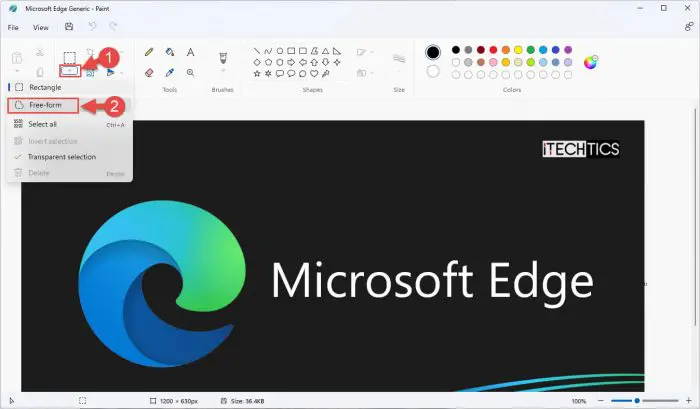
自由的选择 现在单击并拖动鼠标指针来选择您想要使用的元素在图像上的另一个图像(未选中的部分会变成透明的)。
注意:这个选择必须由一个单一的点击。这意味着你不能放开鼠标按钮,直到整个选择完成。
选择时,你会注意到,只有选中的部分裁剪/活动,正如下图:

作物的选择 现在,按下CTRL + X快捷键,减少的选择。
现在,按下CTRL + N快捷键打开一个新油漆的窗口。如果要求保存当前工作,点击不保存。

不保存 在新的油漆窗口,打开另一个图像像我们一样在上面步骤1中,然后按CTRL + V粘贴选择的背景。

透明的图片贴在背景 正如你所看到的,粘贴图像有一个透明背景,这就是为什么你可以看到大海的中心边缘图标上面的图片。
创建与透明背景图像画3 d
现在让我们向您展示如何实现相同任务在油漆3 d:
注意:与油漆,油漆3 d不允许您选择自由格式的图像。这意味着,你只能做一个选择在一个矩形,然后使其背景透明。
开放漆3 d,点击菜单,然后单击开放的,然后浏览文件。在这里,选择你想设置一个透明背景图像。
现在点击帆布从顶部菜单然后拨动滑块在“透明的画布”在的位置。
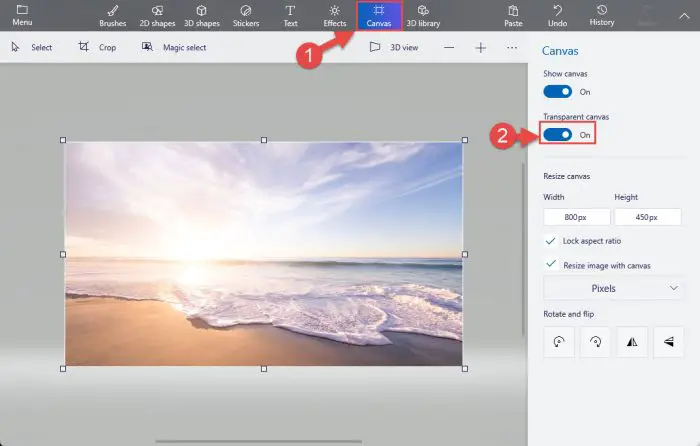
使透明的画布 现在点击选择然后单击并拖动鼠标指针消除背景(选择您想要透明的部分)。

选择部分透明 现在,按下CTRL + X快捷键,减少的选择。
现在点击菜单从顶部菜单,单击另存为,然后单击图像。保存这个形象2 d PNG。

另存为2 d PNG图像 一旦保存,打开要使用的新的图像作为背景,正如我们在上述步骤1。
现在点击菜单然后插入。选择之前保存的图像的透明背景。你会注意到上面的透明图像将开放的背景层,如下图所示。

图像与透明背景之上的背景图片 现在,您可以调整,你认为合适的形象。
就是这样!这就是您可以创建具有透明背景的图像,然后使用它们与其它图片完美的照片。
关闭的话
使用这些微软应用程序创建透明图像的图像仅仅是有用的,如果你打算使用它们与另一个图像。如果你是打算创建一个使用PNG图像,然后保存它之后,将不会工作。这是因为,正如我们前面所提到的,一个透明背景图像保存将不再保留他们的财产。
说,我们发现油漆和油漆3 d应用程序更有用允许您选择自由的形状和使用它们你请,然而,在油漆3 d,你只能选择矩形。